CAD视口比例怎么设置
- 格式:docx
- 大小:12.78 KB
- 文档页数:1
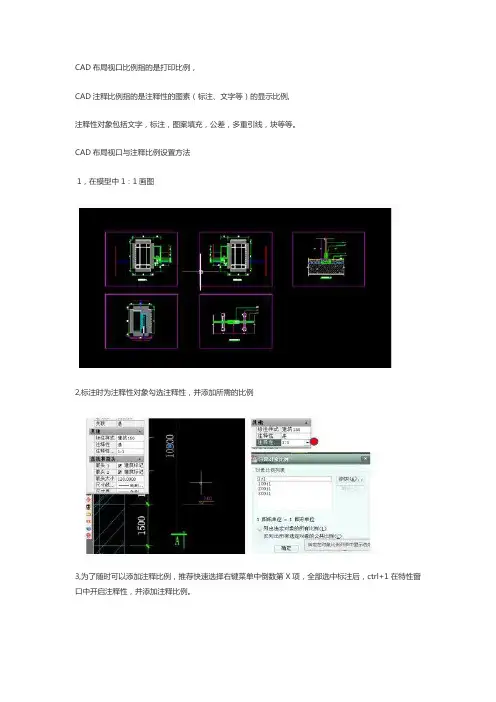
CAD布局视口比例指的是打印比例,
CAD注释比例指的是注释性的图素(标注、文字等)的显示比例,
注释性对象包括文字,标注,图案填充,公差,多重引线,块等等。
CAD布局视口与注释比例设置方法
1,在模型中1:1画图
2,标注时为注释性对象勾选注释性,并添加所需的比例
3,为了随时可以添加注释比例,推荐快速选择右键菜单中倒数第X项,全部选中标注后,ctrl+1在特性窗口中开启注释性,并添加注释比例。
4,切换至布局,将所需图框复制过来5,Mv命令,新建视口。
将视口贴近图框边界
6,选中视口,ctrl+1弹出特性窗口,找到注释比例项
7,先选择注释比例,标准比例会自动修改至一致。
图框有放大,就要相应更改比例。
方法是首先将注释比例调到出图比例,然后图框放大多少倍,就在注释比例左边乘上多少,相应的在标准比例右边乘上多少。
8,scalelistedit命令添加新的注释比例。
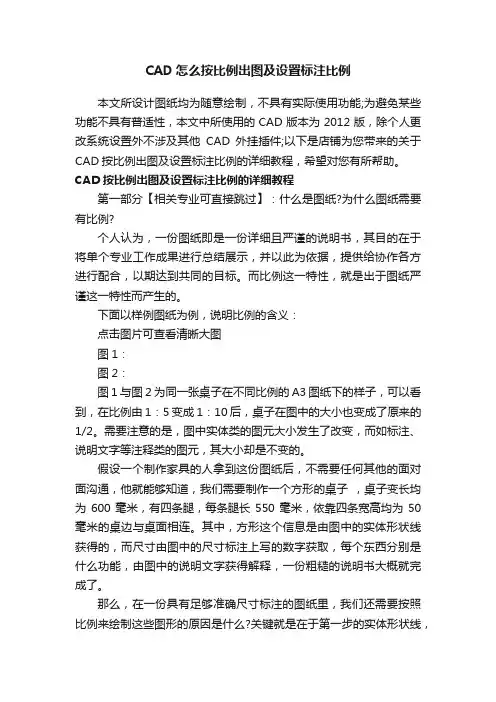
CAD怎么按比例出图及设置标注比例本文所设计图纸均为随意绘制,不具有实际使用功能;为避免某些功能不具有普适性,本文中所使用的CAD版本为2012版,除个人更改系统设置外不涉及其他CAD外挂插件;以下是店铺为您带来的关于CAD按比例出图及设置标注比例的详细教程,希望对您有所帮助。
CAD按比例出图及设置标注比例的详细教程第一部分【相关专业可直接跳过】:什么是图纸?为什么图纸需要有比例?个人认为,一份图纸即是一份详细且严谨的说明书,其目的在于将单个专业工作成果进行总结展示,并以此为依据,提供给协作各方进行配合,以期达到共同的目标。
而比例这一特性,就是出于图纸严谨这一特性而产生的。
下面以样例图纸为例,说明比例的含义:点击图片可查看清晰大图图1:图2:图1与图2为同一张桌子在不同比例的A3图纸下的样子,可以看到,在比例由1:5变成1:10后,桌子在图中的大小也变成了原来的1/2。
需要注意的是,图中实体类的图元大小发生了改变,而如标注、说明文字等注释类的图元,其大小却是不变的。
假设一个制作家具的人拿到这份图纸后,不需要任何其他的面对面沟通,他就能够知道,我们需要制作一个方形的桌子,桌子变长均为600毫米,有四条腿,每条腿长550毫米,依靠四条宽高均为50毫米的桌边与桌面相连。
其中,方形这个信息是由图中的实体形状线获得的,而尺寸由图中的尺寸标注上写的数字获取,每个东西分别是什么功能,由图中的说明文字获得解释,一份粗糙的说明书大概就完成了。
那么,在一份具有足够准确尺寸标注的图纸里,我们还需要按照比例来绘制这些图形的原因是什么?关键就是在于第一步的实体形状线,只有在按照比例绘制的图纸里,我们才能第一眼就对这个物体有一个直观的认识,比如这是一个正方形而不是长方形,比如这张桌子的桌面厚度与他的高度相比是非常小的,桌子下面有较为充裕的空间,避免了潜意识内的错误认识而引起协作各方不必要的工作量。
同时,出于节约纸张的目的,我们自然是想在一张图内放下实体形状越多越好,字体越小越好,比例的分母自然也是越大越好。
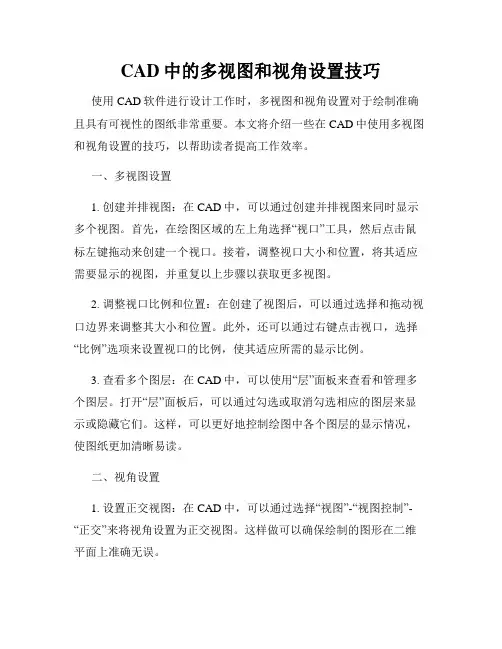
CAD中的多视图和视角设置技巧使用CAD软件进行设计工作时,多视图和视角设置对于绘制准确且具有可视性的图纸非常重要。
本文将介绍一些在CAD中使用多视图和视角设置的技巧,以帮助读者提高工作效率。
一、多视图设置1. 创建并排视图:在CAD中,可以通过创建并排视图来同时显示多个视图。
首先,在绘图区域的左上角选择“视口”工具,然后点击鼠标左键拖动来创建一个视口。
接着,调整视口大小和位置,将其适应需要显示的视图,并重复以上步骤以获取更多视图。
2. 调整视口比例和位置:在创建了视图后,可以通过选择和拖动视口边界来调整其大小和位置。
此外,还可以通过右键点击视口,选择“比例”选项来设置视口的比例,使其适应所需的显示比例。
3. 查看多个图层:在CAD中,可以使用“层”面板来查看和管理多个图层。
打开“层”面板后,可以通过勾选或取消勾选相应的图层来显示或隐藏它们。
这样,可以更好地控制绘图中各个图层的显示情况,使图纸更加清晰易读。
二、视角设置1. 设置正交视图:在CAD中,可以通过选择“视图”-“视图控制”-“正交”来将视角设置为正交视图。
这样做可以确保绘制的图形在二维平面上准确无误。
2. 调整视图旋转角度:在CAD中,可以通过选择“视域”工具,然后点击鼠标左键并拖动来旋转视图的角度。
这样可以从不同的角度查看和编辑图纸,帮助绘制更加精确和准确的图形。
3. 隐藏和显示对象:在CAD中,可以通过选择“隐藏/显示对象”工具来隐藏和显示绘图中的对象。
首先,选择需要隐藏或显示的对象,然后点击“隐藏/显示对象”工具。
这样可以对绘图进行精细调整,显示所需的图形。
4. 使用镜头功能:在CAD中,可以使用“镜头”功能来改变视图的焦点位置。
首先,选择需要更改焦点位置的对象,然后点击“镜头”工具。
接着,即可通过鼠标点击和拖动来改变焦点位置,以获得更准确的视角。
总结:通过本文介绍的多视图设置和视角设置技巧,读者可以更好地掌握CAD软件的使用方法,提高设计工作的效率。
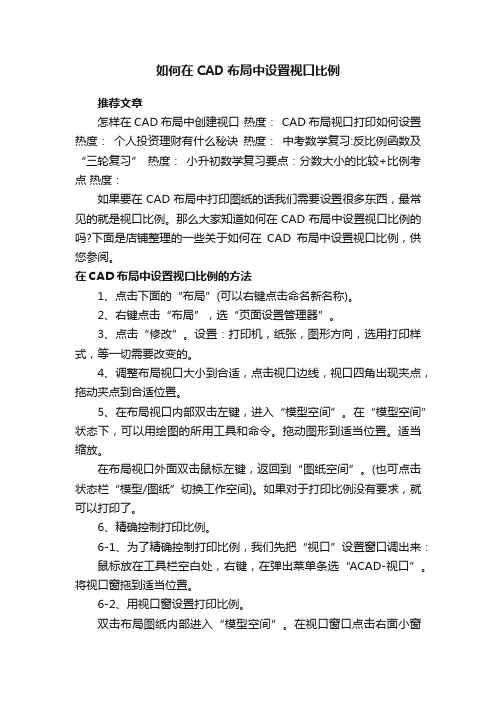
如何在CAD布局中设置视口比例推荐文章怎样在CAD布局中创建视口热度: CAD布局视口打印如何设置热度:个人投资理财有什么秘诀热度:中考数学复习:反比例函数及“三轮复习” 热度:小升初数学复习要点:分数大小的比较+比例考点热度:如果要在CAD布局中打印图纸的话我们需要设置很多东西,最常见的就是视口比例。
那么大家知道如何在CAD布局中设置视口比例的吗?下面是店铺整理的一些关于如何在CAD布局中设置视口比例,供您参阅。
在CAD布局中设置视口比例的方法1、点击下面的“布局”(可以右键点击命名新名称)。
2、右键点击“布局”,选“页面设置管理器”。
3、点击“修改”。
设置:打印机,纸张,图形方向,选用打印样式,等一切需要改变的。
4、调整布局视口大小到合适,点击视口边线,视口四角出现夹点,拖动夹点到合适位置。
5、在布局视口内部双击左键,进入“模型空间”。
在“模型空间”状态下,可以用绘图的所用工具和命令。
拖动图形到适当位置。
适当缩放。
在布局视口外面双击鼠标左键,返回到“图纸空间”。
(也可点击状态栏“模型/图纸”切换工作空间)。
如果对于打印比例没有要求,就可以打印了。
6、精确控制打印比例。
6-1、为了精确控制打印比例,我们先把“视口”设置窗口调出来:鼠标放在工具栏空白处,右键,在弹出菜单条选“ACAD-视口”。
将视口窗拖到适当位置。
6-2、用视口窗设置打印比例。
双击布局图纸内部进入“模型空间”。
在视口窗口点击右面小窗口,选用合适的打印比例。
确定后,打印比例就改变了。
6-3、自定义打印比例。
若软件提供的打印比例不合适,可以自己创建打印比例。
6-4、可以“编辑”“添加”自己希望的比例。
注意1打印单位等于多少图形单位。
7、在一张图纸上可以安排多个打印视口,视口形状,位置,每个视口可以有自己的打印比例。
可以自己绘制视口。
这样出图,同一张图纸上,可打印走总图和的局部大样图。
自定义的布局视口,有什么不同点?视口边线打印否?怎样设置,就不多啰嗦了,自己研究研究吧。
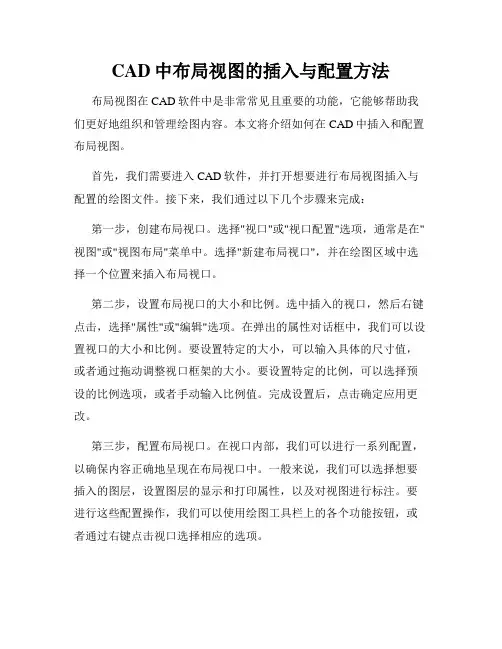
CAD中布局视图的插入与配置方法布局视图在CAD软件中是非常常见且重要的功能,它能够帮助我们更好地组织和管理绘图内容。
本文将介绍如何在CAD中插入和配置布局视图。
首先,我们需要进入CAD软件,并打开想要进行布局视图插入与配置的绘图文件。
接下来,我们通过以下几个步骤来完成:第一步,创建布局视口。
选择"视口"或"视口配置"选项,通常是在"视图"或"视图布局"菜单中。
选择"新建布局视口",并在绘图区域中选择一个位置来插入布局视口。
第二步,设置布局视口的大小和比例。
选中插入的视口,然后右键点击,选择"属性"或"编辑"选项。
在弹出的属性对话框中,我们可以设置视口的大小和比例。
要设置特定的大小,可以输入具体的尺寸值,或者通过拖动调整视口框架的大小。
要设置特定的比例,可以选择预设的比例选项,或者手动输入比例值。
完成设置后,点击确定应用更改。
第三步,配置布局视口。
在视口内部,我们可以进行一系列配置,以确保内容正确地呈现在布局视口中。
一般来说,我们可以选择想要插入的图层,设置图层的显示和打印属性,以及对视图进行标注。
要进行这些配置操作,我们可以使用绘图工具栏上的各个功能按钮,或者通过右键点击视口选择相应的选项。
第四步,调整布局视口的位置和排列。
如果我们需要在布局中插入多个视口,可以使用移动和复制功能,将视口移到所需的位置。
除此之外,我们还可以调整视口的大小和比例,以便适应整个布局。
第五步,保存布局视图。
完成布局视图的插入和配置后,我们需要及时保存工作,以免丢失已进行的操作。
使用"保存"或"另存为"选项,将文件保存到本地目录中。
以上就是在CAD中插入和配置布局视图的方法。
通过这些简单的步骤,我们可以轻松地将绘图内容整理为布局视图,便于查看和输出。
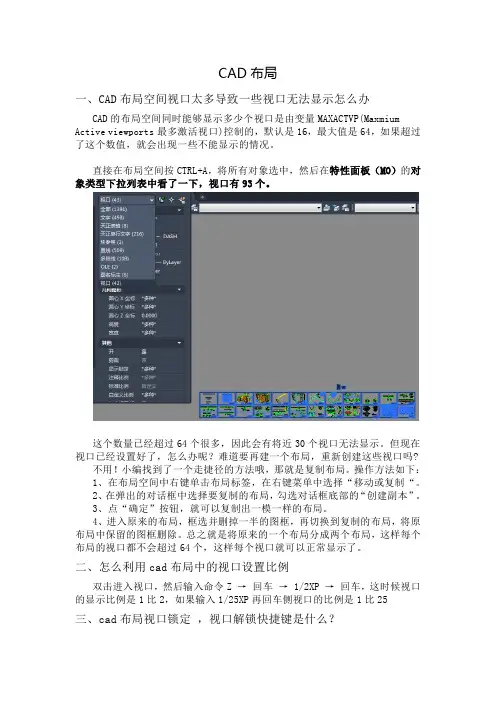
CAD布局一、CAD布局空间视口太多导致一些视口无法显示怎么办CAD的布局空间同时能够显示多少个视口是由变量MAXACTVP(Maxmium Active viewports最多激活视口)控制的,默认是16,最大值是64,如果超过了这个数值,就会出现一些不能显示的情况。
直接在布局空间按CTRL+A,将所有对象选中,然后在特性面板(MO)的对象类型下拉列表中看了一下,视口有93个。
这个数量已经超过64个很多,因此会有将近30个视口无法显示。
但现在视口已经设置好了,怎么办呢?难道要再建一个布局,重新创建这些视口吗?不用!小编找到了一个走捷径的方法哦,那就是复制布局。
操作方法如下:1、在布局空间中右键单击布局标签,在右键菜单中选择“移动或复制“。
2、在弹出的对话框中选择要复制的布局,勾选对话框底部的“创建副本”。
3、点“确定”按钮,就可以复制出一模一样的布局。
4、进入原来的布局,框选并删掉一半的图框,再切换到复制的布局,将原布局中保留的图框删除。
总之就是将原来的一个布局分成两个布局,这样每个布局的视口都不会超过64个,这样每个视口就可以正常显示了。
二、怎么利用cad布局中的视口设置比例双击进入视口,然后输入命令Z →回车→ 1/2XP →回车,这时候视口的显示比例是1比2,如果输入1/25XP再回车侧视口的比例是1比25三、cad布局视口锁定,视口解锁快捷键是什么?MV回车,L (是L而不是I)回车,ON回车,选定视口,回车(锁定)。
MV回车,L回车,OFF回车,选定视口,回车(解锁)。
四、CAD布局视口线不见了,调整不了视口怎么办?1、可能是你隐藏/冻结了视口线所在图层导致。
“ 解决方法:打开所有关闭的图层即可”。
2、你可能双击了视口线导致视口,全屏出不了视口。
“解决方法:输入命令 PS 即可退出”。
五、CAD布局中不同视口的图层顺序怎么调整点击第一个视口,DR,选择B。
下面那个视口就出来了。
六、CAD布局中的不同的视口可以隐藏不同的图层吗?建立多个视口,双击进入视口,然后,拉下图层单,在当前视口冻结或解冻,重复多个视口的动作,RE下,搞定。
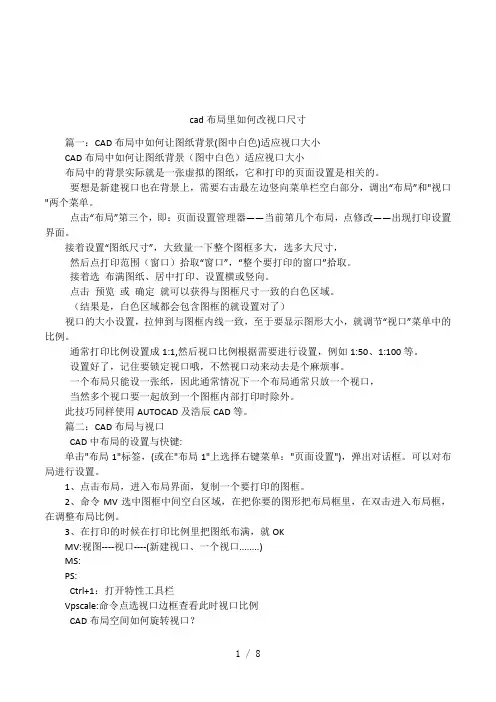
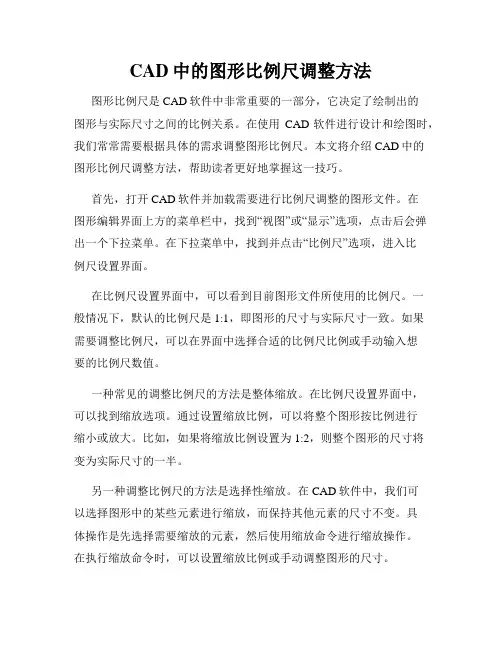
CAD中的图形比例尺调整方法图形比例尺是CAD软件中非常重要的一部分,它决定了绘制出的图形与实际尺寸之间的比例关系。
在使用CAD软件进行设计和绘图时,我们常常需要根据具体的需求调整图形比例尺。
本文将介绍CAD中的图形比例尺调整方法,帮助读者更好地掌握这一技巧。
首先,打开CAD软件并加载需要进行比例尺调整的图形文件。
在图形编辑界面上方的菜单栏中,找到“视图”或“显示”选项,点击后会弹出一个下拉菜单。
在下拉菜单中,找到并点击“比例尺”选项,进入比例尺设置界面。
在比例尺设置界面中,可以看到目前图形文件所使用的比例尺。
一般情况下,默认的比例尺是1:1,即图形的尺寸与实际尺寸一致。
如果需要调整比例尺,可以在界面中选择合适的比例尺比例或手动输入想要的比例尺数值。
一种常见的调整比例尺的方法是整体缩放。
在比例尺设置界面中,可以找到缩放选项。
通过设置缩放比例,可以将整个图形按比例进行缩小或放大。
比如,如果将缩放比例设置为1:2,则整个图形的尺寸将变为实际尺寸的一半。
另一种调整比例尺的方法是选择性缩放。
在CAD软件中,我们可以选择图形中的某些元素进行缩放,而保持其他元素的尺寸不变。
具体操作是先选择需要缩放的元素,然后使用缩放命令进行缩放操作。
在执行缩放命令时,可以设置缩放比例或手动调整图形的尺寸。
需要注意的是,在进行图形比例尺调整时,需要考虑到实际使用环境中的尺寸要求。
比如,在制作建筑平面图时,通常要求1:100的比例尺,即图形上的尺寸是实际尺寸的1/100。
因此,在调整比例尺时,需要根据具体需求进行精确设置。
此外,CAD软件中还提供了一些辅助工具来帮助调整比例尺。
比如,可以使用测量工具来测量图形上的尺寸,然后根据实际尺寸跟需求进行比例尺调整。
此外,CAD软件还提供了对齐工具和标注工具等,可以帮助我们更好地控制和展示图形的尺寸和比例关系。
综上所述,CAD中的图形比例尺调整方法包括整体缩放和选择性缩放。
通过设置合适的缩放比例或手动调整图形的尺寸,可以满足不同需求下图形的比例关系。
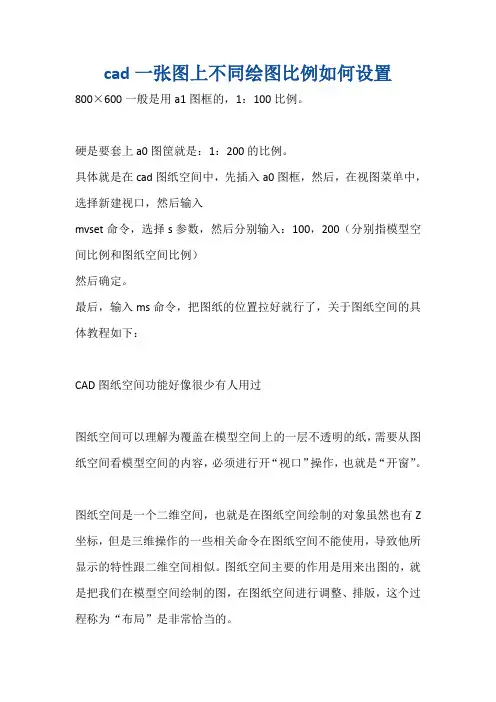
cad一张图上不同绘图比例如何设置800×600一般是用a1图框的,1:100比例。
硬是要套上a0图筐就是:1:200的比例。
具体就是在cad图纸空间中,先插入a0图框,然后,在视图菜单中,选择新建视口,然后输入mvset命令,选择s参数,然后分别输入:100,200(分别指模型空间比例和图纸空间比例)然后确定。
最后,输入ms命令,把图纸的位置拉好就行了,关于图纸空间的具体教程如下:CAD图纸空间功能好像很少有人用过图纸空间可以理解为覆盖在模型空间上的一层不透明的纸,需要从图纸空间看模型空间的内容,必须进行开“视口”操作,也就是“开窗”。
图纸空间是一个二维空间,也就是在图纸空间绘制的对象虽然也有Z 坐标,但是三维操作的一些相关命令在图纸空间不能使用,导致他所显示的特性跟二维空间相似。
图纸空间主要的作用是用来出图的,就是把我们在模型空间绘制的图,在图纸空间进行调整、排版,这个过程称为“布局”是非常恰当的。
“视口”则是在图纸空间这张“纸”上开的一个口子,这个口子的大小、形状可以随意使用(详见视图菜单下的视口项)。
在视口里面对模型空间的图形进行缩放(ZOOM)、平移(PAN)、改变坐标系(UCS)等的操作,可以理解为拿着这张开有窗口的“纸”放在眼前,然后离模型空间的对象远或者近(等效ZOOM)、左右移动(等效PAN)、旋转(等效UCS)等操作,更形象的说,就是这些操作是针对图纸空间这张“纸”的,这就可以理解为什么在图纸空间进行若干操作,但是对模型空间没有影响的原因。
如果不再希望改变布局,就需要“锁定视口”。
注意使用诸如STRETCH、TRIM、MOVE、COPY等编辑命令对对象所作的修改,等效于直接在模型空间修改对象,有时为了使单张图纸的布局更加紧凑、美观就需要从图纸空间进入模型空间,进行适当的编辑操作。
熟练的使用图纸空间,需要配合几个方面的设置,也可能要改变自己以前绘图以及出图的习惯,不过我认为用这些去换来轻松的操作,是完全值得的。
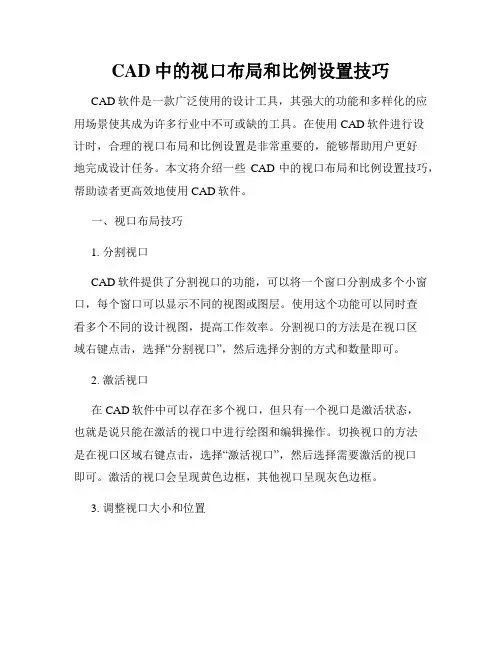
CAD中的视口布局和比例设置技巧CAD软件是一款广泛使用的设计工具,其强大的功能和多样化的应用场景使其成为许多行业中不可或缺的工具。
在使用CAD软件进行设计时,合理的视口布局和比例设置是非常重要的,能够帮助用户更好地完成设计任务。
本文将介绍一些CAD中的视口布局和比例设置技巧,帮助读者更高效地使用CAD软件。
一、视口布局技巧1. 分割视口CAD软件提供了分割视口的功能,可以将一个窗口分割成多个小窗口,每个窗口可以显示不同的视图或图层。
使用这个功能可以同时查看多个不同的设计视图,提高工作效率。
分割视口的方法是在视口区域右键点击,选择“分割视口”,然后选择分割的方式和数量即可。
2. 激活视口在CAD软件中可以存在多个视口,但只有一个视口是激活状态,也就是说只能在激活的视口中进行绘图和编辑操作。
切换视口的方法是在视口区域右键点击,选择“激活视口”,然后选择需要激活的视口即可。
激活的视口会呈现黄色边框,其他视口呈现灰色边框。
3. 调整视口大小和位置CAD软件允许用户通过鼠标拖拽的方式调整视口的大小和位置。
将鼠标悬停在视口边框上,光标会变成双向箭头,然后按住鼠标左键拖动即可调整视口大小。
同时,按住鼠标右键拖动可以调整视口位置。
二、比例设置技巧1. 设置比例尺在CAD软件中,可以通过设置比例尺来准确显示图纸中的线条长度。
设置比例尺的方法是点击CAD软件界面右下角的“比例尺”选项,然后选择合适的比例尺尺寸。
一般情况下,建筑设计常用的比例尺有1:50、1:100等,而机械设计常用的比例尺有1:1、1:10等。
2. 调整视图比例CAD软件中的视图比例可以通过缩放功能进行调整。
缩放功能有多种方式,例如“缩放”命令、“拉框缩放”命令等。
具体操作方式可以参考CAD软件的使用手册或在线帮助文档。
调整视图比例能够使得设计图纸更加符合实际比例,便于工程施工和制造。
3. 保存和应用比例设置CAD软件允许用户将设置好的比例保存为模板,以便于后续使用。

利用cad布局中的视口设置比例的方法
我们一般都是在【模型】里按照1:1的比例绘图,但当我们将图绘制完成后发现,每个图因为大小不一样,在【模型】里的排版是非常凌乱的。
那么今天小编就来教你怎么利用cad布局中的视口设置比例。
利用cad布局中的视口设置比例的步骤
第一步:新建视口
将【模型】窗口切换成【布局】窗口
将我们已经绘制好的标准图框拖到布局里面(此处我用A3图框为例,图幅尺寸为420mm×297mm)。
单击【视图】-【视口】-【新建视口】命令,弹出【新建视口】对话框,单击【确定】,然后在桌面的空白处画一个矩形框,一个新的视口就建立了。
第二步:调整视口的比例
在cad工具栏右上角空白处单击右键--单击ACAD--单击视口前的正方形,就弹出了视口编辑工具栏。
再根据需要依次调整每个视口的比例,这一操作需要多试几次才能找到最佳的比例。
根据我们图纸的大小选择合适的比例,一般我们常用的cad出图比例为:
平面图、立面图、剖面图:一般 1:100 1:150 甚至1:200 都可以
总平面图一般:1:500 1:750 1:1000 甚至1:2000都可以详图一般:1:20 1:50其实比例并没有很严格的限制,只要准确实用,比例尺标注清楚就可以了。
检验视口比例是否设置成功。
声明:1、本文所设计图纸均为随意绘制,不具有实际使用功能;2、考虑适用范围,本文中设计尺寸标注均以毫米为单位;3、为避免某些功能不具有普适性,本文中所使用的CAD版本为2012版,除个人更改系统设置外不涉及其他CAD外挂插件;4、为图方便,本文中所设计样例图纸均为A3大小(420mmx297mm)。
图纸相关的图片可直接打印为A3大小,比例均符合其内容。
5、本文内容按由浅入深分划分,各位可选择需要的部分查看,其中如有更多详情需要了解,将在下一阶段或其他相关问题中进行深入分析。
6、部分观点为作者个人理解,不具有强制性参考价值,如有缺陷,欢迎大神们莅临指导。
************************************************************************* **************************废话说完,开始:第一部分【相关专业可直接跳过】:什么是图纸?为什么图纸需要有比例?个人认为,一份图纸即是一份详细且严谨的说明书,其目的在于将单个专业工作成果进行总结展示,并以此为依据,提供给协作各方进行配合,以期达到共同的目标。
而比例这一特性,就是出于图纸严谨这一特性而产生的。
下面以样例图纸为例,说明比例的含义:点击图片可查看清晰大图图1:图2:图1与图2为同一张桌子在不同比例的A3图纸下的样子,可以看到,在比例由1:5变成1:10后,桌子在图中的大小也变成了原来的1/2。
需要注意的是,图中实体类的图元大小发生了改变,而如标注、说明文字等注释类的图元,其大小却是不变的。
假设一个制作家具的人拿到这份图纸后,不需要任何其他的面对面沟通,他就能够知道,我们需要制作一个方形的桌子,桌子变长均为600毫米,有四条腿,每条腿长550毫米,依靠四条宽高均为50毫米的桌边与桌面相连。
其中,方形这个信息是由图中的实体形状线获得的,而尺寸由图中的尺寸标注上写的数字获取,每个东西分别是什么功能,由图中的说明文字获得解释,一份粗糙的说明书大概就完成了。
CAD中视口设置和视觉效果的设置教程在使用CAD软件进行设计和绘图时,视口设置和视觉效果的设置是非常重要的。
通过合理的设置,我们可以更好地观察和编辑我们的设计,使之更符合我们的需求和审美要求。
在本篇文章中,我将向大家介绍CAD中的视口设置和视觉效果的设置教程。
首先,我们需要了解视口的概念。
在CAD软件中,视口是我们在绘图界面中观察和编辑设计的窗口。
我们可以通过对视口的设置来控制我们的设计的大小、比例和显示方式。
在CAD软件中,我们可以选择不同的视口形式,如单个视口、多个视口、模型空间和图纸空间等。
如果我们只需要观察和编辑一个设计,那么单个视口就足够了。
但如果我们需要同时观察和编辑多个设计,那么多个视口就派上用场了。
另外,模型空间主要用于设计和绘制三维模型,而图纸空间则用于创建和编辑二维图纸。
接下来,我们需要学习如何设置视口的比例。
在CAD软件中,比例是指设计在绘图中的实际大小与其在视口中显示的大小之间的比例关系。
我们可以通过设置比例来控制设计在视口中的显示大小。
在CAD软件中,常见的比例有1:1、1:10、1:50等。
1:1表示设计在绘图中的实际大小与其在视口中显示的大小保持一致。
1:10表示设计在绘图中的实际大小是其在视口中显示的大小的十分之一。
同样,1:50表示设计在绘图中的实际大小是其在视口中显示的大小的五十分之一。
另外,我们还可以通过设置视口的大小来控制设计在视口中的显示大小。
在CAD软件中,我们可以手动调整视口的大小,也可以通过输入具体的尺寸来设置视口的大小。
除了视口设置,我们还需要学习如何设置视觉效果。
视觉效果是指设计在视口中的显示方式,如线框、隐藏线、灰度、真实感等。
通过设置视觉效果,我们可以让设计在视口中更加逼真和美观。
在CAD软件中,我们可以选择不同的视觉效果。
线框是指设计在视口中以线条的形式显示,没有填充和阴影效果。
隐藏线是指设计在视口中以线条的形式显示,同时隐藏部分线条以提高显示的清晰度。
如何使CAD布局视口比例一致
当我们在CAD的布局中创建多个视口时,这时候为了保持一致性就需要进行设置了。
很多刚学习的新手小伙伴可能还不知道,下面是店铺带来关于如何使CAD布局视口比例一致的内容,希望可以让大家有所收获!
使CAD布局视口比例一致的方法
1、先调出视口快捷方式——鼠标放在菜单空白处,右击,点ACAD,点“视口”。
2、双击布局视口内部,进入布局的“模型空间”(布局视口边线变粗),在“视口”窗口,选择需要的比例。
视口的比例和图形位置调整好后,在视口外边双击,回到图纸空间。
3、若比例不符合自己的需要,也可以自己定义比例列表————菜单——格式——比例缩放列表。
4、不过,要检查一下,自己的布局页面设置是不是用毫米为打印单位。
若不是,要设置为毫米为打印单位(这个你自己决定了)
5、每个布局视口可以有自己的打印比例(在同一张图纸内,可以打印详图和总图)。
若要统一打印比例,就一个一个设置吧。
快速完成CAD纸布局的快捷键命令在CAD软件中,纸布局是绘制和编辑图纸时一个重要的工作环节。
为了提高效率,可以利用快捷键命令来快速完成CAD纸布局。
本文将介绍一些常用的快捷键命令,帮助您快速完成CAD纸布局。
一、创建布局空间:快捷键命令“layout”在CAD软件中,可以通过快捷键命令“layout”创建布局空间。
布局空间是用于放置图纸的空间,可以在其中设置纸张大小、打印设置等。
二、添加视口:快捷键命令“vports”在布局空间中,可以通过快捷键命令“vports”添加视口。
视口是用于查看模型空间中的图形内容,并在布局中进行调整和编辑。
通过添加多个视口,可以同时查看不同角度或不同比例的图形内容。
三、设置视口比例:快捷键命令“vvscale”在布局空间中,通过快捷键命令“vvscale”可以设置视口的比例。
通过设置不同的比例,可以调整视口中图形内容的显示大小。
四、调整视口位置和大小:快捷键命令“view”在布局空间中,可以通过快捷键命令“view”来调整视口的位置和大小。
通过选择视口并输入相应的数值,可以精确地调整视口的位置和大小。
五、设置纸张大小:快捷键命令“page setup”在布局空间中,可以通过快捷键命令“page setup”来设置纸张的大小。
通过选择适当的纸张大小,可以确保图纸在打印时的完整显示。
六、设置打印样式:快捷键命令“plot”在布局空间中,可以通过快捷键命令“plot”来设置打印样式。
通过选择适当的打印样式,可以调整图纸在打印时的线型、线宽等显示效果。
七、打印布局:快捷键命令“print”在布局空间中,通过快捷键命令“print”可以打印布局。
在打印之前,请确保选择了正确的打印机和设置了适当的打印选项。
八、保存布局:快捷键命令“save”在使用CAD软件进行纸布局时,请注意定期保存布局。
通过快捷键命令“save”,可以将当前的布局保存为文件,以防止数据丢失。
以上是一些常用的快捷键命令,可以帮助您快速完成CAD纸布局。
CAD视口与视角控制技巧在使用CAD软件进行设计和绘图时,视口和视角的控制是非常重要的。
通过合理地调整视口和视角,可以更好地观察和编辑绘图内容,从而提高设计效率和准确性。
本文将介绍一些CAD软件中常用的视口和视角控制技巧。
一、平移视口在CAD软件中,平移视口是一种常用的操作方法。
通过平移视口,可以在视图中移动图形内容,便于观察和编辑。
具体步骤如下:1. 选中视口:选择需要平移的视口。
2. 调用平移命令:在CAD软件中,一般通过点击工具栏上的平移按钮或键盘输入“MOVE”命令来调用平移操作。
3. 指定基点:鼠标指定平移操作的基点。
4. 输入位移:通过鼠标移动或键盘输入位移距离,完成平移操作。
二、缩放视口缩放视口可以调整视口中图形内容的大小,便于查看和编辑细节。
常用的缩放方法有放大和缩小两种。
1. 放大视口:选中需要放大的视口,通过点击工具栏上的放大按钮或键盘输入“ZOOM”命令来调用放大操作。
具体放大比例可以通过鼠标滚轮或键盘输入指定。
2. 缩小视口:与放大相反,选中需要缩小的视口,调用缩小操作即可。
三、旋转视角旋转视角可以改变视图中图形内容的显示方向,便于观察不同角度的绘图内容。
以下是一些常见的视角旋转方法:1. 鼠标旋转:选中需要旋转视角的视口,按住鼠标右键拖动来旋转视角。
2. 旋转命令:通过点击工具栏上的旋转视图按钮或键盘输入“ROTATE”命令调用旋转操作。
具体旋转角度可以通过鼠标移动或键盘输入指定。
四、平行投影与透视投影在CAD软件中,平行投影和透视投影是两种常用的视角显示方式。
1. 平行投影:平行投影是一种直线呈平行关系的投影方式,使得绘图内容更加直观和准确。
通过点击工具栏上的平行投影按钮或键盘输入“PERSPECTIVE”命令来切换到平行投影模式。
2. 透视投影:透视投影是一种呈现近大远小的投影方式,使得绘图内容具有更真实的立体感。
通过点击工具栏上的透视投影按钮或键盘输入“PERSPECTIVE”命令来切换到透视投影模式。
CAD布局空间视口比例编辑视口中常用命令:1、MV(Mview)创建新视口2、PS 退出正在编辑的视口3、MS 进入最近创建的视口4、Z 缩放命令5、MO 特性对话框在我们日常使用CAD过程中,很多朋友都不知道在一张图纸上放不同比例的图纸,在百度上也有很多相关的资料,现在把我使用的方式和大家分享一下,希望对大家有用。
假定我们在模型里边画好三个图(可以不用标注尺寸),在需要用到在一张图纸上放不同比例的图纸的时候,可以按照以下方式:1、在布局空间里头放一张标准的图框(A1:841*594;A2:594*420;A3:420*297;A4:297*210)。
2、用“MV”在标准图框中框出一个视口,双击进入或者(MS命令)视口,找到需要的图纸,根据自己的需要调整图纸的大小(此时比例不准确)。
3、在视口里头输入缩放命令“Z”,根据大概的一个比例输入“1/nXP”(n为比例系数,例如:1/3xp 即1:3;1/25XP即1:25;此时需注意n与xp之间不要空格)回车后图纸会自动缩放,此时不能推鼠标的中健!!一动了中健就缩放了图纸,比例相应的就会变化!切忌!但是此时可以平移图纸,放到合适的位置。
4、如果在步骤3中出现图纸很小,或者图纸很大,即比例不合适,此时可以重复步骤3,换个合适的比例即可。
同时退出视口编辑“PS”,以防止无意动到鼠标以至图纸比例变化。
5、调整好图纸的位置及比例后,此时可以选取视口边线(此时高亮),用特性对话框“MO”命令。
在对话框中有常用的:显示锁定:否改为是(即锁定视口,此时的视口大小,位置等都是可以调整的,只是把视口内的图纸给锁定,推动鼠标或者移动的都不再起作用)。
标准比例:自定义(里边有相关固定的比例,可以根据需要在此调整,如果按照步骤3已经调整好,可以不用调整)。
自定义比例:在此空格中输入自己需要的比例。
6、此时可以考虑关闭特性对话框,要不画图时有点卡。
此时一个图纸就已经完成,如果还有其他图纸需要放入此标准图框中,可以重复步骤2到5即可。